5.配置IP
静态IP配置
1.NAT模式设置 首先设置虚拟机中NAT模式的选项,打开VMware,点击“编辑”下的“虚拟网络编辑器”,设置NAT参数
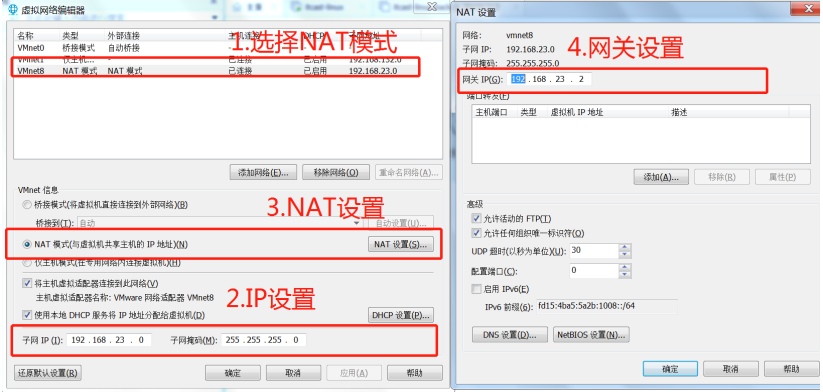
注意: VMware Network Adapter VMnet8保证是启用状态

2、设置静态ip
注意: 下面的命令我们先使用,后续我们会慢慢讲解到
在普通用户下不能修改网卡的配置信息;
所以我们要切换到root用户进行ip配置
用户名root
密码root
su命令在下面的章节会详细讲解,此处先用
su root

修改网卡配置文件
vi /etc/sysconfig/network-scripts/ifcfg-ens33
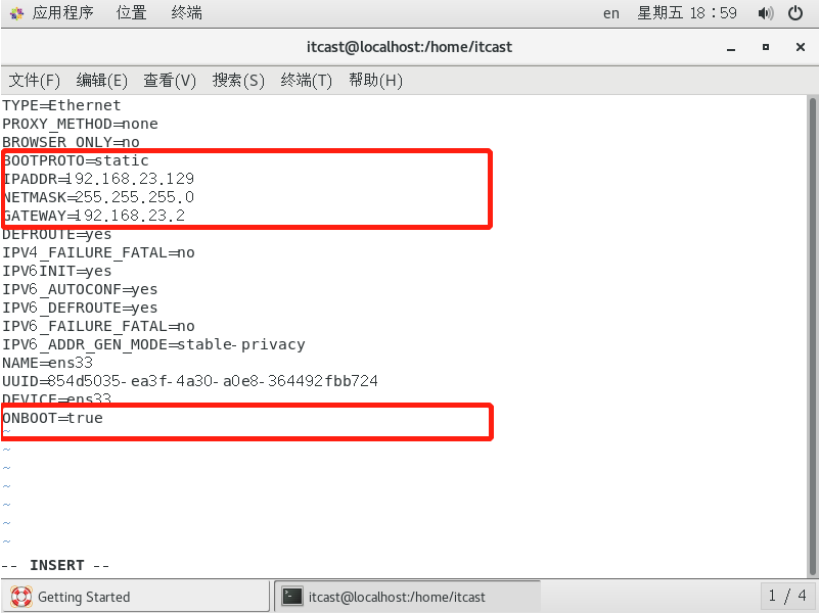
按 i 才能修改
BOOTPROTO设置为静态static
IPADDR设置ip地址
NETMASK设置子网掩码
GATEWAY设置网关
ONBOOT设置为true在系统启动时是否激活网卡
执行保存
:wq!
2、重启网络
systemctl restart network

3、查看ip
ifconfig
执行效果如下
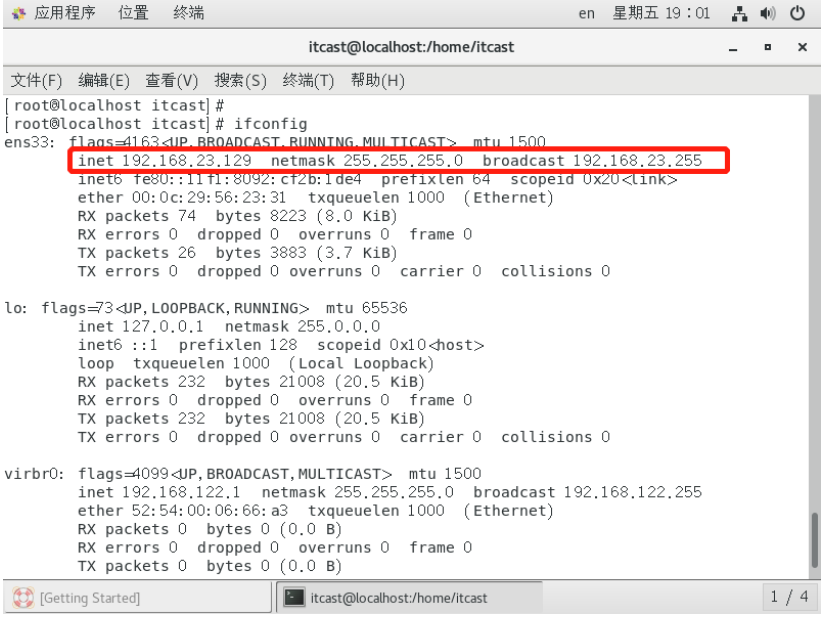
如上图所示,我们配置的静态IP起作用了,目前是192.168.23.129
4、宿主机ping虚拟机
由此可见宿主机与虚拟机之间是互通的

5、虚拟机ping宿主主机
由此可见,虚拟机与宿主机是互通的
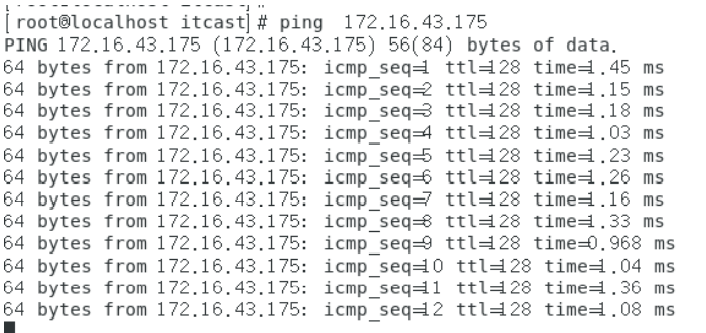
6、如果想在虚拟机中访问网络,增加一块NAT网卡
1)【虚拟机】--【设置】--【添加】
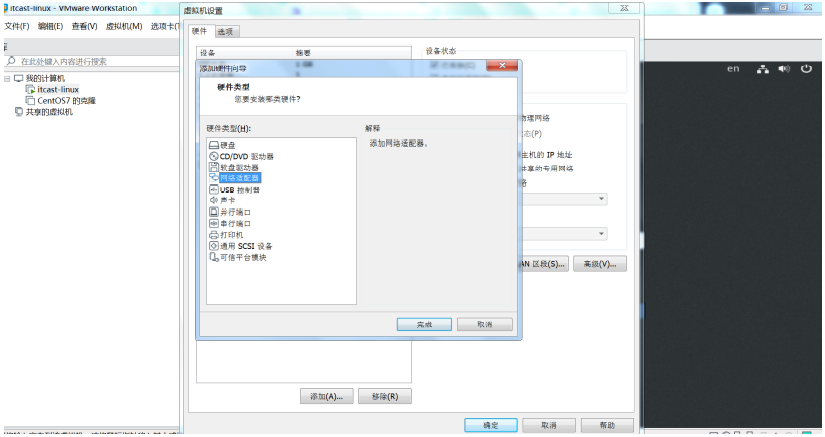
设置为NAT模式,如下图
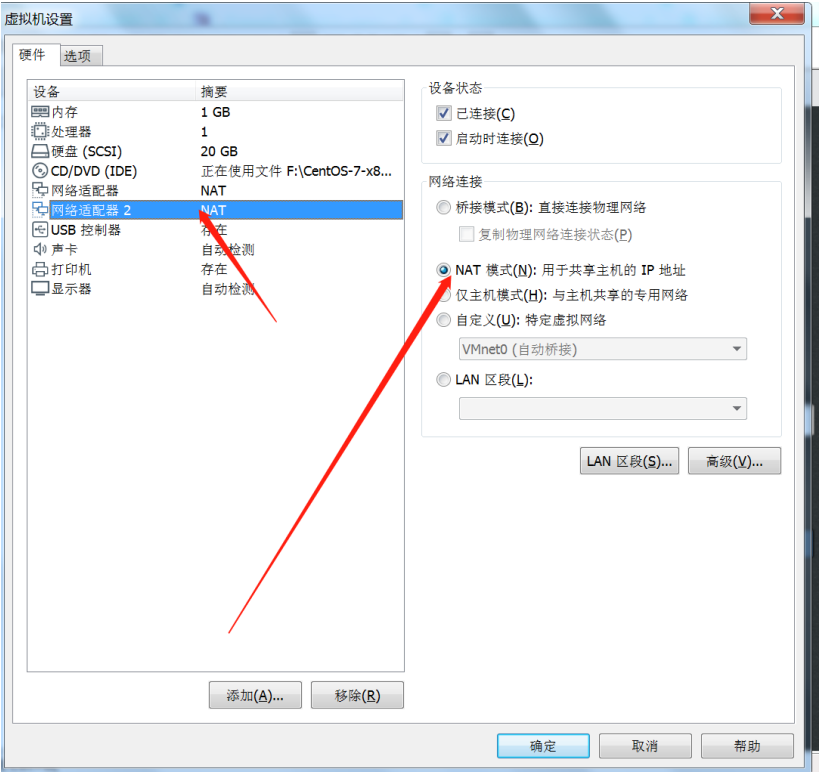
此时,我们通过虚拟机的浏览器访问
https://www.baidu.com/
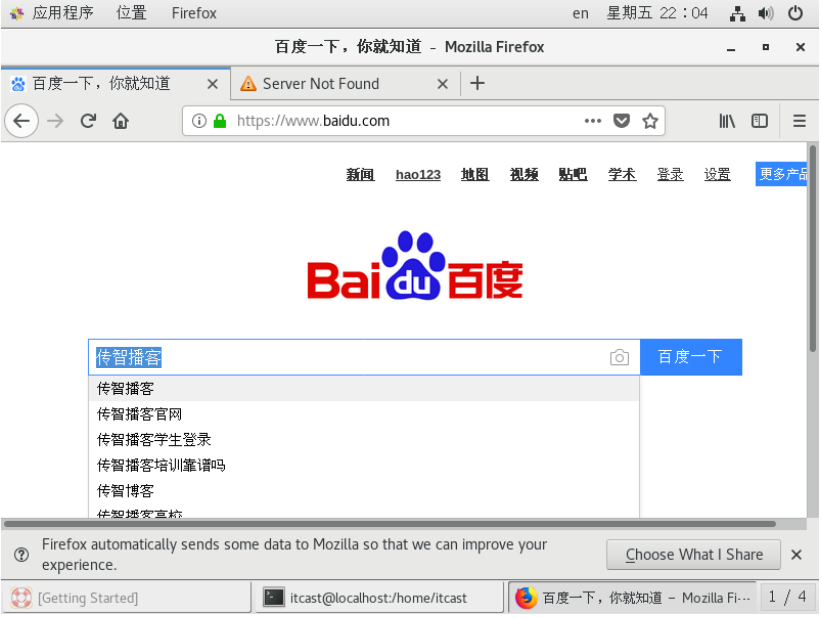
由此可见,我们通过通过NAT模式可以访问外网。



